
 こんにちは、イマジカデジタルスケープの伊藤和博です。
こんにちは、イマジカデジタルスケープの伊藤和博です。
今回は、InDesign 2021、4月アップデートから新機能で「オプティカルサイズをバリアブルフォントのフォントサイズにマッピング」をご紹介します。
InDesign 2021の4月アップデートはバージョン16.2になりますが、5月以降も16.2自体のアップデータがCreative Cloiudにアップされませんでした。が、つい先日、16.2.1のバージョンとしてリリースされています。
この機能は、特定のプロパティを持ったバリアブルフォントに対する機能になりますが、「オプティカルフォント」というプロパティを持ったバリアブルフォントのフォントサイズを、文字パネル、コントロールパネル、プロパティパネルなどの各フォントサイズから指定した際、これらのパネルのフォントサイズと連動して「オプティカルフォント」の数値も同じ値に自動で変更する、という機能になります。
バリアブルフォントは、その名の通り「変数フォント」で、ユーザー側でフォントの様々なプロパティ(ウェイト、幅、傾斜などの設定)を自由に操作できるフォントになり、Illustrator、Photoshop、InDesignなどのインストールと同時にインストールされますが、バリアブルフォントにもいろいろ種類があり、すべてのバリアブルフォントが同じプロパティを持っているわけではありません。
今回の新機能は、バリアブルフォントのうち「オプティカルフォント」というプロパティを持ったバリアブルフォントが対象になりますが、フォントサイズとオプティカルサイズが連動するとどうなるのか、具体的にどのような操作感になるのか、その辺りをご紹介したいと思います。
さっそくやってみよう!
バリアブルフォントそのものに関しましては、以前のブログ【 Illustrator CC 2018 の新機能:バリアブルフォント 】2017-12-06にてご紹介しておりますので、バリアブルフォントそのものに関しては以前のブログを参照していただきたいのですが、現在、InDesign 2021をインストールすると、おそらく以下のバリアブルフォントは自動でインストールされるかと思います。
- Acumin Variable Concept
- Minion Variable Concept
- Myriad Variable Concept
- Skia
- Source Code Variable
- Source Sans Variable
- Source Serif Variable
それぞれのバリアブルフォントが、どのような変数プロパティを持っているのか?は、文字パネルの「バリアブルフォント」をクリックすると確認可能で、例えば、Acumin Variable Concept というバリアブルフォントは、Weight、Width、Slant、という3つプロパティを持っています。
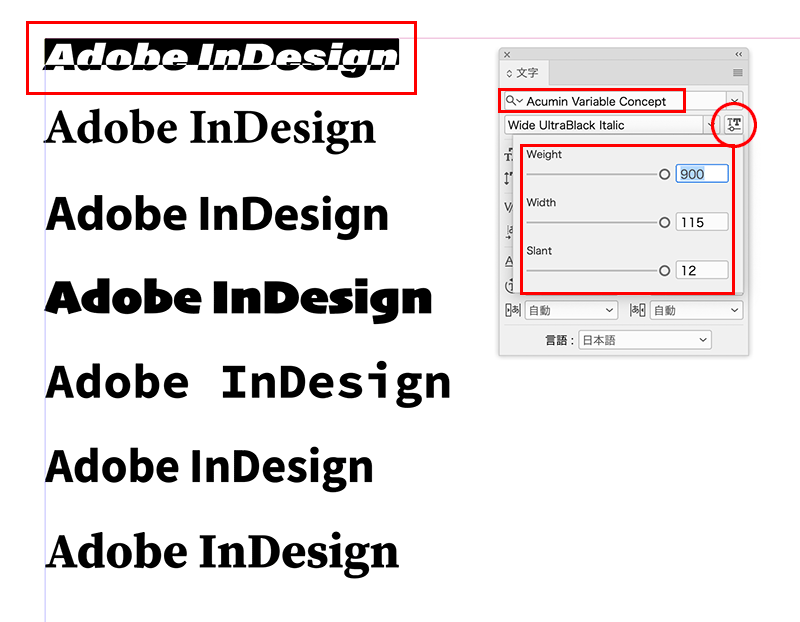
上記でご紹介した7つのバリアブルフォントのうち、「オプティカルサイズ」というプロパティを持っているバリアブルフォントは、「Minion Variable Concept」というフォントのみ、となりますので、今回は「Minion Variable Concept」というフォントでご紹介したいと思います。
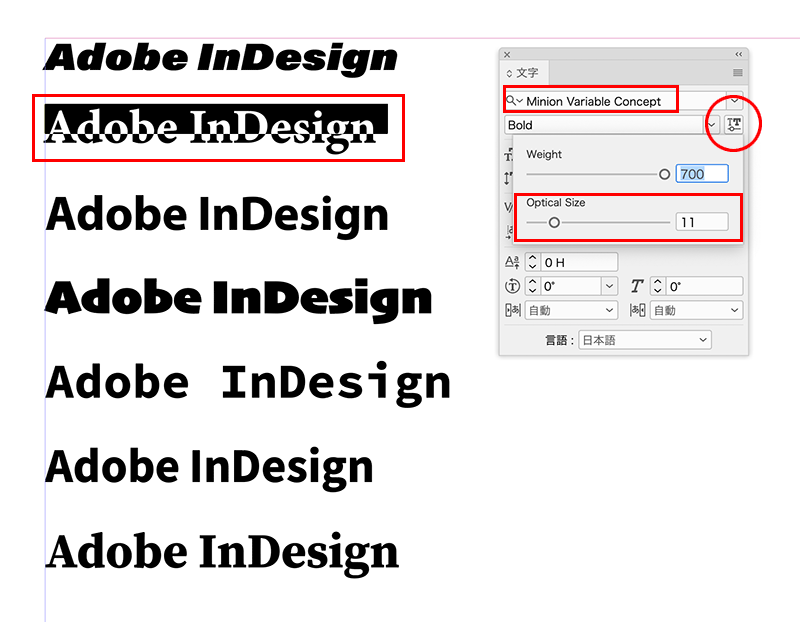
今回の新機能は、文字パネル等のフォントサイズの数値と、このオプティカルフォントの数値を連動させるかどうかを設定できる機能が搭載されました。
オプティカルサイズをバリアブルフォントのフォントサイズにマッピング
InDesignの環境設定 > テキスト、を確認すると、「オプティカルサイズをバリアブルフォントのフォントサイズにマッピング」という項目が新設されており、デフォルトではここにチェックが入った状態になっています。

ここにチェックが入っていると、文字パネル等からフォントサイズを変更した場合に、その数値そのものがバリアブルフォントのオプティカルサイズにも反映されるようになります。
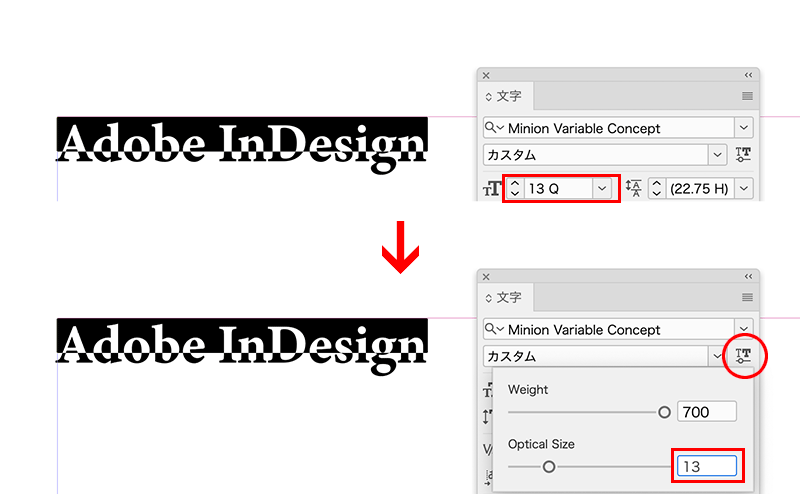
なお、あくまでもフォントサイズを変更することがトリガーとなっているため、バリアブルフォントのオプティカルサイズを変更しても、文字パネル等のフォントサイズは変更されません。
オプティカルサイズ
オプティカルサイズとは、本来フォントサイズとイコールのものではなく、例えば、細いフォントは小さいフォントサイズで使うと読みづらくなり、反対に太いフォントはフォントサイズを上げすぎるとその存在が大きくなりすぎることがあり、同じフォントでも、使用するフォントサイズに応じて見え方や印象が異なって見えることがあります。
オプティカルサイズとは、フォントサイズに応じたフォントウェイトやセリフ(文字のハライの部分のデザイン)などのデザインサイズとなり、フォントサイズそのものとは異なるものになりますが、フォントサイズと連動してオプティカルサイズにも調整がかかることで、フォントウェイトなどのバランスを保ちながらフォントサイズを変更していける、ということになります。なお、オプティカルサイズに関する詳しい説明は、以下のサイトをご確認ください。
フォント名のDisplayとは。オプティカルサイズ・コントラストの話
https://time-table.jp/optical-size/
「Minion Variable Concept」というフォントの場合、オプティカルサイズの数値が低ければ低いほどウェイトが太く、数値が高ければ高いほどウェイトは細くなります。つまり、フォントサイズを小さくした時に、連動してフォントウェイトが上がって太くなるため、小さい文字でもしっかりとした可視性を保つことができるようになります。
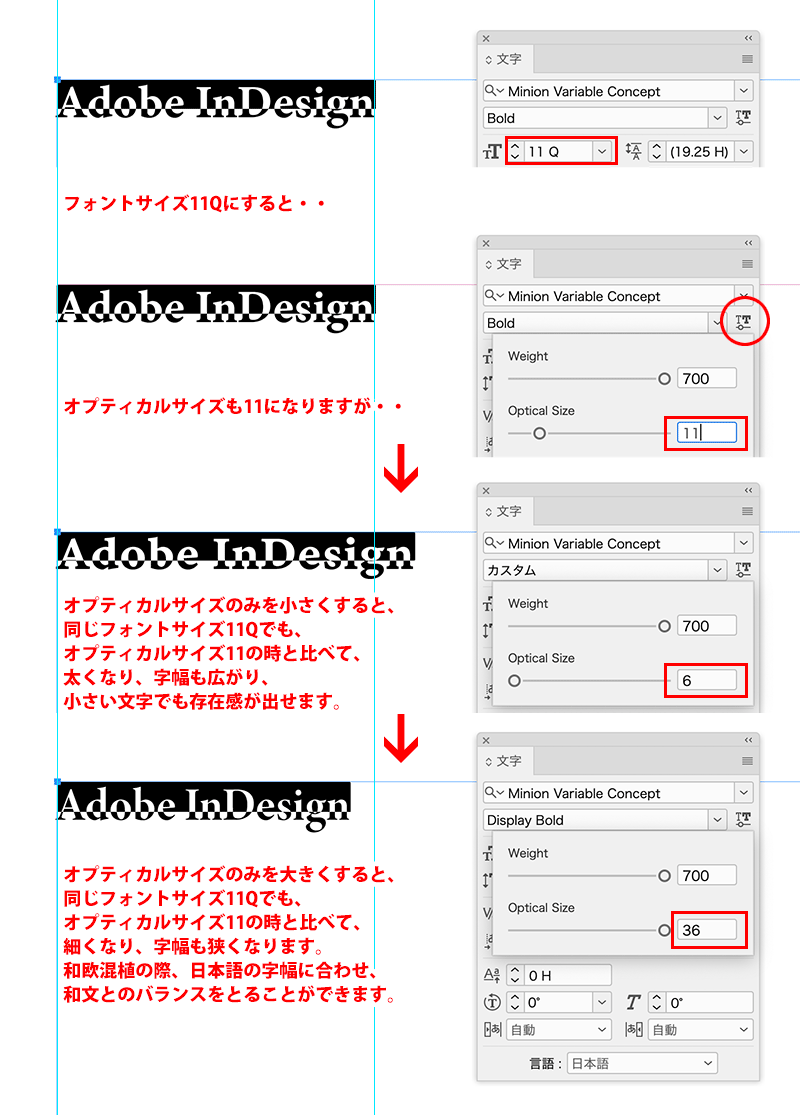
なお、InDesignのデフォルトの文字単位は「級」になっていますが、環境設定で文字単位を「ポイント」に変更しても、級数換算やポイント換算はされずに、12級のフォントサイズであれば、オプティカルサイズも12に、12ptののフォントサイズであれば、オプティカルサイズも12になります。
ただ、「Minion Variable Concept」というフォントの場合、オプティカルサイズの指定できる値は、6〜36までの範囲内となるため、フォントサイズを5級(5pt)以下にした場合は最小値の「6」に、37級(37pt)以上のフォントサイズを指定した場合は最大値の「36」に設定されます。
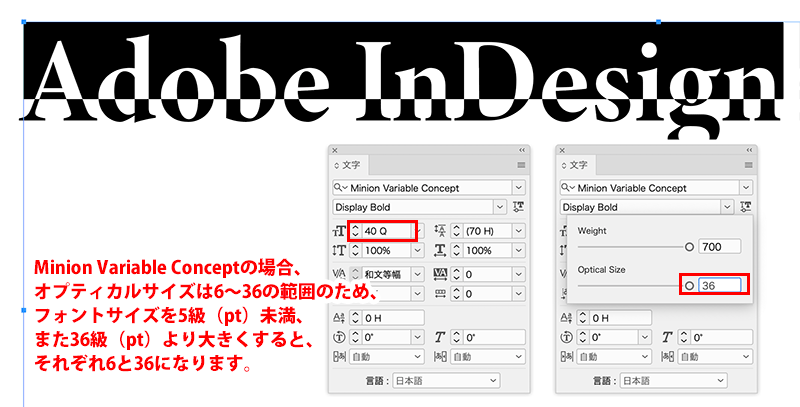
また、このオプティカルサイズの数値に限らず、バリアブルフォントの各プロパティは、文字スタイルや段落スタイルにも登録されます。一度作成した文字スタイルや段落スタイルを再定義する場合などは、環境設定の「オプティカルサイズをバリアブルフォントのフォントサイズにマッピング」の状態がどうなっているのか?は、確認しておいた方がいいかと思います。
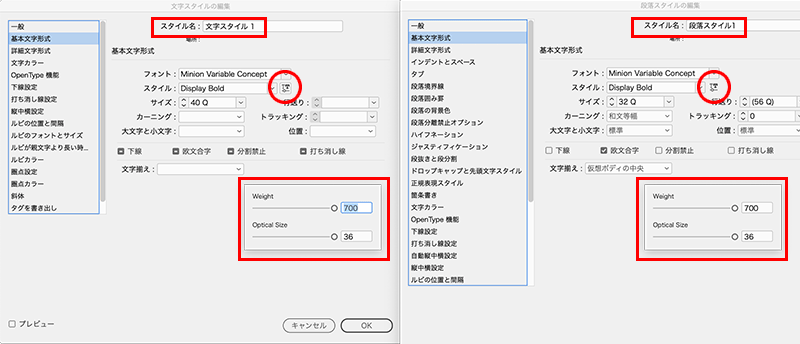
マイクロバナーなどの作成時には、文字にアンチエイリアスをかけない方がかえって綺麗に見えることもあるのと同様に、フォントサイズを変更した時に、オプティカルサイズを連動して変更することが必ずしも最適とは限らない場合もあります。
合成フォントを利用する場合もそうですが、和欧混植にする際、和文と欧文の太さが異なると、紙面を俯瞰的に眺めた時に、欧文のみが黒く浮いて見えてしまうこともあるため、バランスを見て利用するといいでしょう。ただ、フォントサイズに応じてオプティカルサイズを連動して操作できるのは、フォントそのもののデザインの自動化にもなりますので、バージョンアップがまだの方はぜひバージョンアップして使ってみてください。
関連講座
↑ページTOPへ

